3 proste sposoby na zrobienie zrzutu ekranu w Minecrafcie (2024)
Jako gracz Minecrafta, podczas gry często możesz mieć potrzebę zrobienia zrzutu ekranu w grze Minecraft, aby wyświetlić niestandardową mapę Minecrafta. Czy wiesz jak zrobić zrzut ekranu w Minecraft?
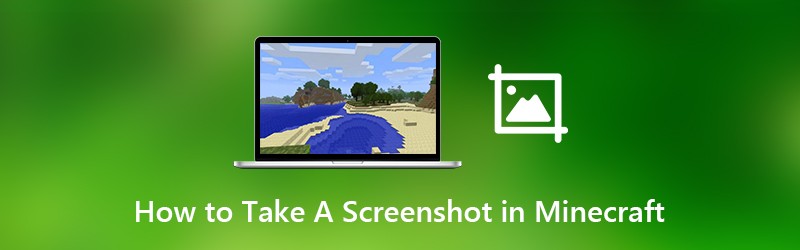
Właściwie to całkiem łatwe zrzut ekranu w grze Minecraft gra. Minecraft ma wbudowaną funkcję zrzutu ekranu, która umożliwia robienie zrzutów ekranu o wysokiej jakości. W tym poście pokażemy 3 proste sposoby zrobienia zrzutu ekranu w grze Minecraft.

Część 1. Podstawowy sposób na zrobienie zrzutu ekranu w grze Minecraft
Z powodu braku prawdziwej myszy wykonanie zrzutu ekranu w grze Minecraft może być trudne. W rzeczywistości możesz z łatwością robić zrzuty ekranu w grze Minecraft dzięki wbudowanej funkcji zrzutu ekranu.
Aby zrobić zrzut ekranu w grze Minecraft, możesz po prostu nacisnąć F2 klawisz na klawiaturze.
Jeśli chcesz usunąć ramię, mysz, pasek dostępu i tak dalej, możesz najpierw nacisnąć przycisk F1 , a następnie naciśnij klawisz F2 klucz do zrzutu ekranu w grze Minecraft.
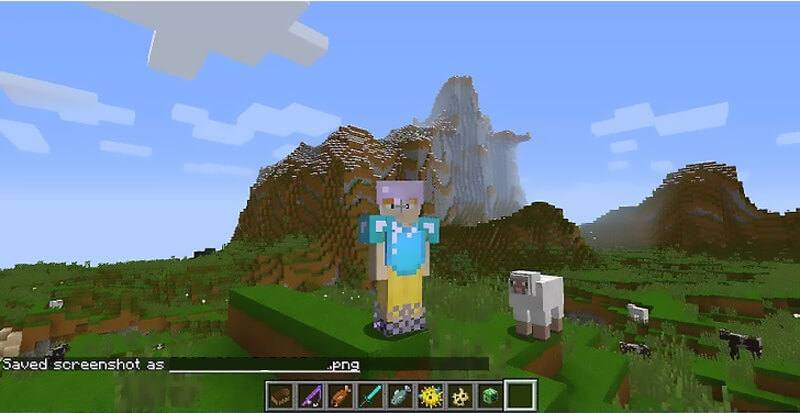
Po naciśnięciu F1 możesz ustawić kamerę. Następnie naciśnij dwukrotnie klawisz F5, aby wyświetlić swój awatar, lub naciśnij klawisz F10, aby zablokować go na miejscu. Teraz możesz nacisnąć klawisz F2, a pojawi się kilka słów Zapisano zrzut ekranu jako xxx.
Część 2. Jak zrobić zrzut ekranu w Minecraft za pomocą PrtSc
Jeśli nie możesz zrobić zrzutu ekranu w grze Minecraft za pomocą pierwszej metody, możesz skorzystać z metody PrtScn, aby wykonać zrzut ekranu w grze Minecraft.
PrtScn (ekran drukowania) klawisz na klawiaturze umożliwia łatwe zrobienie zrzutu ekranu komputera i zapisanie go jako plik. Ten ekran drukowania może być oznaczony na klawiaturze jako PrtScn, PrntScrn, Print Scr lub podobnie. Zwykle jest umieszczany między F12 a Scroll Lock. Lub możesz go znaleźć między Alt i Ctrl.
Jeśli chcesz zrobić zrzut ekranu w grze Minecraft, możesz po prostu nacisnąć PrtScn , a następnie otwórz Paint lub Adobe PhotoShop i wklej zrzut ekranu do schowka. Następnie możesz z łatwością zapisać go jako plik obrazu.
Część 3. Jak zrobić zrzut ekranu na konsoli Xbox 360 Minecraft
Jeśli grasz w grę Minecraft na konsoli Xbox 360 i chcesz wykonać zrzut ekranu map Minecrafta, musisz podłączyć konsolę do gier wideo Xbox 360 do komputera, a następnie polegać na godnym zaufania narzędziu do przechwytywania ekranu, aby wykonać zrzuty ekranu z gry Minecraft.
Tutaj zdecydowanie zalecamy bezpłatne i wszechstronne narzędzie do zrzutów ekranu, Nagrywarka ekranu. Jest specjalnie zaprojektowany do przechwytywania ekranu komputera z wysoką jakością. Zapewnia prosty sposób na zrobienie zrzutu ekranu w grze Minecraft i zapisanie go w dowolnym popularnym formacie obrazu, takim jak JPG, PNG, HEIC i nie tylko.
- Zrób zrzut ekranu w grze Minecraft z wysoką jakością obrazu.
- Zrzut ekranu w grze Minecraft z pełnym ekranem lub niestandardowym obszarem.
- Zrób zrzut ekranu Minecrafta i zapisz go w dowolnym formacie obrazu, takim jak JPG, PNG i nie tylko.
- Potężne funkcje edycji do edycji zrzutu ekranu Minecrafta i dodawania do niego różnych elementów.
- Nagrywaj filmy online, rozgrywkę 2D / 3D, kamerę internetową, rozmowy wideo / audio, muzykę i nie tylko.

Krok 1. Najpierw możesz kliknąć przycisk pobierania powyżej, aby zainstalować i uruchomić to bezpłatne oprogramowanie do zrzutów ekranu Minecraft na swoim komputerze. Jeśli chcesz wykonać zrzut ekranu w grze Minecraft na komputerze Mac, tutaj musisz pobrać wersję Mac. Wybierz Zrzut ekranu funkcja po wejściu do tego programu do zrzutów ekranu. Funkcja zrzutu ekranu jest całkowicie bezpłatna.

Krok 2. Po wybraniu funkcji przechwytywania ekranu możesz zobaczyć wyskakujące okienko. Podczas tego kroku możesz dowolnie przechwytywać prostokątny ekran, przeciągając myszą. Możesz też wybrać zrzut ekranu na pełnym ekranie lub niestandardowe okno, jak chcesz.

Krok 3. Kiedy robisz zrzut ekranu w grze Minecraft, możesz go edytować. Masz wiele opcji edycji. Na przykład możesz dowolnie narysować prostokąt, strzałkę lub linię na zrzucie ekranu Minecrafta lub dodać do niego kilka elementów.

Krok 4. Po edycji możesz kliknąć plik Zapisać w prawym dolnym rogu okna zrzutu ekranu, aby zapisać zrzut ekranu Minecraft. Możesz zapisać go w formacie JPG / JPEG, PNG, BMP, GIF lub TIFF w zależności od ustawień. Oprócz zrzutu ekranu umożliwia to również nagrywać filmy z gry Minecraft o wysokiej jakości.
Część 4. Często zadawane pytania dotyczące tworzenia zrzutów ekranu w przeglądarce Firefox
Pytanie 1. Jak znaleźć zrzuty ekranu z gry Minecraft?
Po zrobieniu zrzutu ekranu w grze Minecraft za pomocą pierwszej metody możesz nie wiedzieć, gdzie zapisano przechwycony obraz. Zrzuty ekranu Minecrafta zostaną zapisane w folderze Screenshots jako pliki PNG. Możesz sprawdzić plik .png z formatem nazewnictwa opartym na bieżącej dacie i godzinie, aby zlokalizować zrzut ekranu Minecraft.
Pytanie 2. Dlaczego robię zrzut ekranu w Minecrafcie i jest czarny?
Kiedy robisz zrzut ekranu w grze Minecraft przy otwartym programie, najprawdopodobniej otrzymasz czarny obraz. W takim przypadku możesz wybrać darmowe przechwytywanie ekranu narzędzie, które zalecamy, aby ponownie wykonać zrzut ekranu na komputerze.
Pytanie 3. Jak znaleźć zrzuty ekranu z gry Minecraft na komputerze Mac?
Zrzuty ekranu Minecrafta można łatwo znaleźć w folderze Screenshots na komputerze z systemem Windows. Ale jeśli używasz komputera Mac, powinieneś nacisnąć Command + Shift + G, a następnie wpisać ~ / Library / Application Support / minecraft aby uzyskać dostęp do folderu Minecraft. Tutaj znajdziesz plik zrzuty ekranu teczka. Możesz tam uzyskać dostęp do wszystkich zrzutów ekranu z gry Minecraft.
Wniosek
Głównie o tym rozmawialiśmy jak zrobić zrzut ekranu w Minecraft w tym poście. Udostępniliśmy 3 proste rozwiązania, które pomogą Ci wykonać zrzut ekranu w grze Minecraft. Jeśli masz inne pytania dotyczące zrzutu ekranu Minecrafta, możesz zostawić nam wiadomość w części komentarza.


